Väčšina používateľov, ktorí inovujú na systém Windows 10, budeAk tak urobíte zo systému Windows 7 alebo Windows 8. Obidva budú mať možnosť inovovať priamo na nový operačný systém, ale ak ste zvedaví alebo skutočne potrebujete inštalačný disk pre systém Windows 10, spoločnosť Microsoft vás pokryla. Pomocou nástroja na tvorbu médií, ktorý ste použili na inováciu na systém Windows 10, môžete vytvoriť bootovací disk alebo bootovacie USB. Tu je podrobný návod celého procesu.

požiadavky
- Windows 10 Media Creation Tool od spoločnosti Microsoft (zadarmo)
- USB s najmenej 4 GB miesta. Počas procesu bude vymazaný, takže sa uistite, že na ňom nie je nič alebo jednotka DVD na napálenie súboru ISO
- Windows 7, 8 alebo 10 s aktívnym pripojením na internet
Stiahnite si nástroj Media Creation a spustite ho. Nástroj sa vás opýta, či chcete inovovať aktuálnu verziu systému Windows alebo či chcete vytvoriť inštalačné médium. Vyberte možnosť „Vytvoriť inštalačné médium pre iný počítač“.
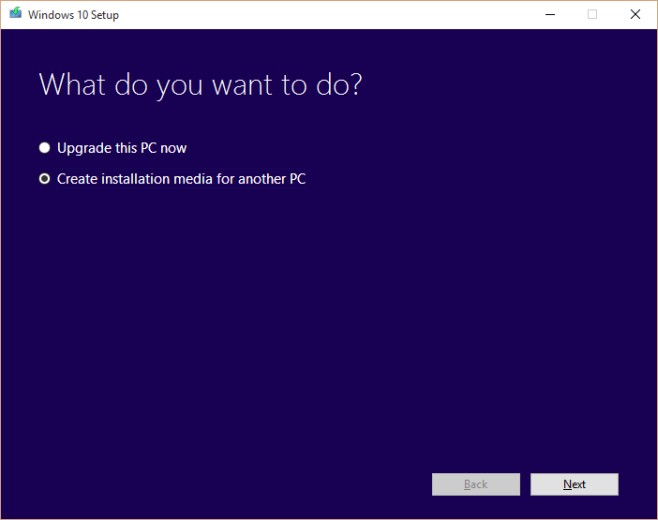
Potom vyberte, ktorú verziu systému Windows chcetevytvoriť, v akom jazyku plánujete používať systém Windows a či chcete vytvoriť inštalačné médium pre verzie 32bit, 64bit alebo obe verzie 32 a 64bit.
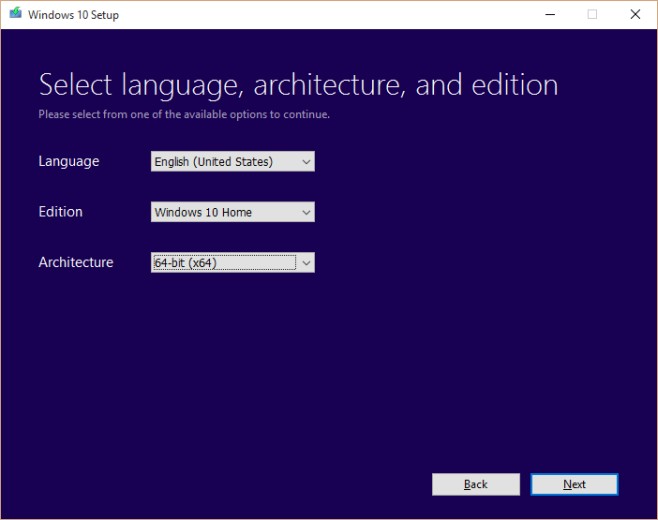
V ďalšom kroku vyberte, či chcetevytvorte bootovacie USB alebo získajte ISO súbor na napálenie na DVD. Ak vyberiete možnosť USB, musíte mať poruke USB a malo by byť pripojené k vášmu systému.
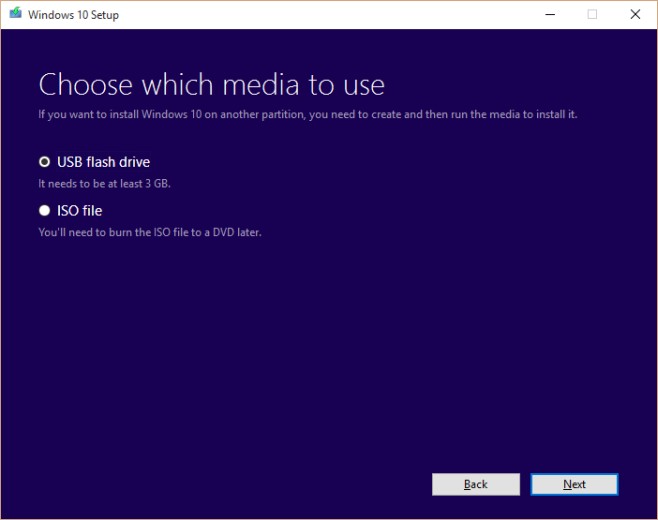
Šli sme s možnosťou USB.
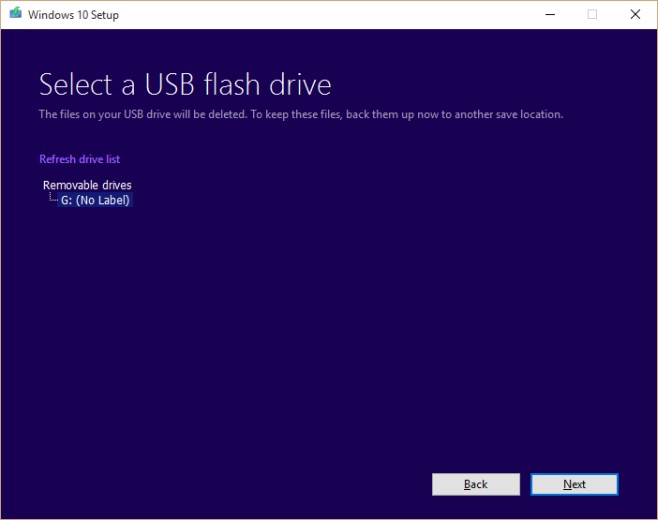
A teraz počkajte na stiahnutie súborov;
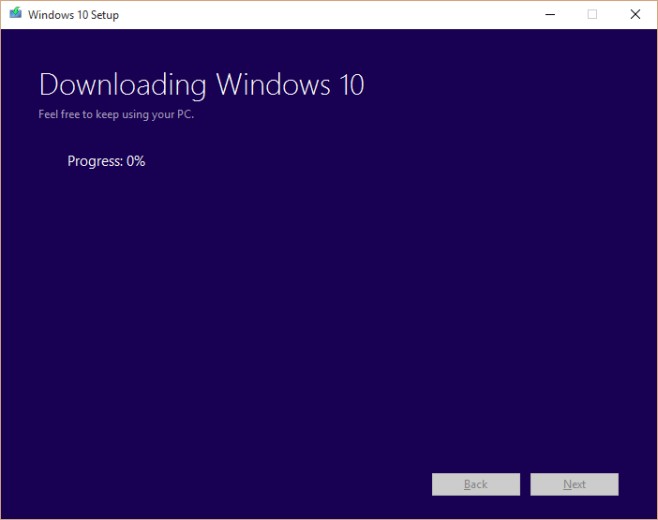
Akonáhle sa súbory stiahnu, nástroj budeautomaticky začne vytvárať bootovacie USB. Po dokončení je zariadenie USB pripravené na inštaláciu. Súbor ISO sa prípadne uloží na vybrané miesto a neskôr ho môžete napáliť na disk DVD.

To je všetko priatelia!













Komentáre